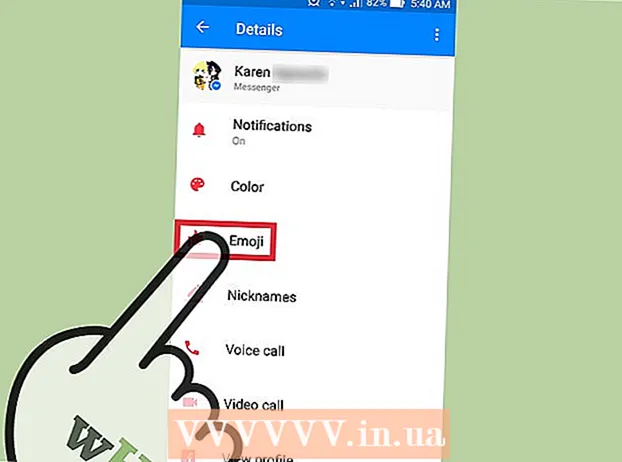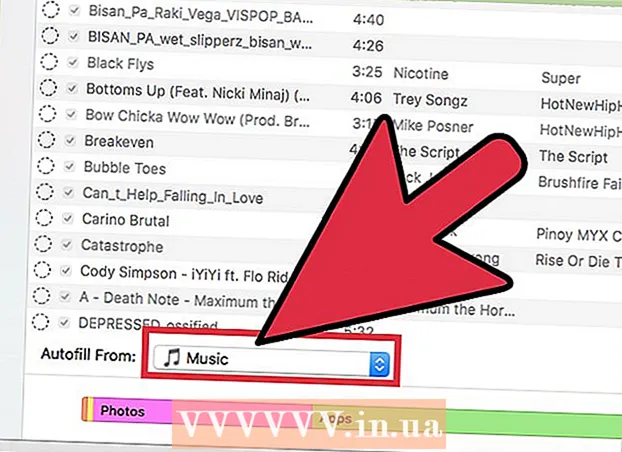लेखक:
Eric Farmer
निर्मितीची तारीख:
8 मार्च 2021
अद्यतन तारीख:
1 जुलै 2024

सामग्री
या लेखात, आम्ही तुम्हाला Gmail वापरून ईमेल कसा पाठवायचा ते दाखवणार आहोत. तुम्ही तुमच्या संगणकावरील जीमेल वेबसाइटवर किंवा तुमच्या मोबाईल डिव्हाइसवरील जीमेल अॅपमध्ये हे करू शकता.
पावले
2 पैकी 1 पद्धत: संगणकावर
 1 जीमेल वेबसाईट उघडा. तुमच्या संगणकाच्या वेब ब्राउझरमध्ये https://www.gmail.com/ वर जा. आपण आधीच लॉग इन केले असल्यास आपला जीमेल इनबॉक्स उघडेल.
1 जीमेल वेबसाईट उघडा. तुमच्या संगणकाच्या वेब ब्राउझरमध्ये https://www.gmail.com/ वर जा. आपण आधीच लॉग इन केले असल्यास आपला जीमेल इनबॉक्स उघडेल. - तुम्ही तुमच्या Gmail खात्यात आधीच साइन इन केलेले नसल्यास, तुमचा ईमेल पत्ता आणि पासवर्ड एंटर करा.
 2 वर क्लिक करा + लिहा. ते तुमच्या Gmail इनबॉक्सच्या वर-डाव्या बाजूला आहे. खालच्या उजव्या कोपर्यात एक नवीन संदेश विंडो उघडेल.
2 वर क्लिक करा + लिहा. ते तुमच्या Gmail इनबॉक्सच्या वर-डाव्या बाजूला आहे. खालच्या उजव्या कोपर्यात एक नवीन संदेश विंडो उघडेल. - जीमेलच्या जुन्या आवृत्तीत, "लिहा" क्लिक करा.
 3 पत्र प्राप्तकर्त्याचा ईमेल पत्ता प्रविष्ट करा. "नवीन संदेश" विंडोच्या शीर्षस्थानी "टू" ओळीवर क्लिक करा आणि नंतर आपल्या पत्राच्या प्राप्तकर्त्याचा ईमेल पत्ता प्रविष्ट करा.
3 पत्र प्राप्तकर्त्याचा ईमेल पत्ता प्रविष्ट करा. "नवीन संदेश" विंडोच्या शीर्षस्थानी "टू" ओळीवर क्लिक करा आणि नंतर आपल्या पत्राच्या प्राप्तकर्त्याचा ईमेल पत्ता प्रविष्ट करा. - एकाधिक ईमेल पत्ते प्रविष्ट करण्यासाठी, पहिला पत्ता प्रविष्ट करा, क्लिक करा टॅब आणि हे इतर ईमेल पत्त्यांसह पुन्हा करा.
- दुसऱ्या व्यक्तीला पत्राचे सीसी किंवा बीसीसी पाठवण्यासाठी, टू लाइनच्या उजव्या बाजूला सीसी किंवा बीसीसी क्लिक करा आणि नंतर सीसी किंवा बीसीसी लाइनमध्ये आपला ईमेल पत्ता प्रविष्ट करा.
 4 आपल्या ईमेलसाठी विषय प्रविष्ट करा. हे "विषय" ओळीवर करा.
4 आपल्या ईमेलसाठी विषय प्रविष्ट करा. हे "विषय" ओळीवर करा. - सहसा, विषय ओळ थोडक्यात काय वर्णन करते.
 5 आपला ईमेल मजकूर प्रविष्ट करा. हे विषय ओळीच्या खाली असलेल्या मोठ्या मजकूर बॉक्समध्ये करा.
5 आपला ईमेल मजकूर प्रविष्ट करा. हे विषय ओळीच्या खाली असलेल्या मोठ्या मजकूर बॉक्समध्ये करा.  6 मजकूर स्वरूपित करा (पर्यायी). मजकूर ठळक, तिरपे किंवा परिच्छेदांसह तोडून टाकण्यासाठी, तुम्हाला हवा असलेला मजकूर निवडा आणि नंतर नवीन संदेश विंडोच्या तळाशी असलेल्या स्वरूपन पर्यायांपैकी एकावर क्लिक करा.
6 मजकूर स्वरूपित करा (पर्यायी). मजकूर ठळक, तिरपे किंवा परिच्छेदांसह तोडून टाकण्यासाठी, तुम्हाला हवा असलेला मजकूर निवडा आणि नंतर नवीन संदेश विंडोच्या तळाशी असलेल्या स्वरूपन पर्यायांपैकी एकावर क्लिक करा. - उदाहरणार्थ, मजकूर ठळक करण्यासाठी, ते निवडा आणि अक्षराच्या खाली असलेल्या "बी" चिन्हावर क्लिक करा.
 7 फाइल जोडा (आवश्यक असल्यास). हे करण्यासाठी, चिन्हावर क्लिक करा
7 फाइल जोडा (आवश्यक असल्यास). हे करण्यासाठी, चिन्हावर क्लिक करा  विंडोच्या तळाशी, आपण जोडू इच्छित असलेल्या फायली निवडा आणि नंतर उघडा (किंवा मॅकवर निवडा) क्लिक करा.
विंडोच्या तळाशी, आपण जोडू इच्छित असलेल्या फायली निवडा आणि नंतर उघडा (किंवा मॅकवर निवडा) क्लिक करा. - तुम्ही पत्राला फोटो जोडू शकता किंवा थेट पत्रात घालू शकता. चिन्हावर क्लिक करा
 विंडोच्या तळाशी, "फायली निवडा" क्लिक करा, तुम्हाला हवे असलेले फोटो निवडा आणि "उघडा" क्लिक करा.
विंडोच्या तळाशी, "फायली निवडा" क्लिक करा, तुम्हाला हवे असलेले फोटो निवडा आणि "उघडा" क्लिक करा.
- तुम्ही पत्राला फोटो जोडू शकता किंवा थेट पत्रात घालू शकता. चिन्हावर क्लिक करा
 8 वर क्लिक करा पाठवा. हे निळे बटण ईमेल विंडोच्या खालच्या उजव्या कोपर्यात आहे. निर्दिष्ट ईमेल पत्त्यांवर एक ईमेल पाठविला जाईल.
8 वर क्लिक करा पाठवा. हे निळे बटण ईमेल विंडोच्या खालच्या उजव्या कोपर्यात आहे. निर्दिष्ट ईमेल पत्त्यांवर एक ईमेल पाठविला जाईल.
2 पैकी 2 पद्धत: मोबाइल डिव्हाइसवर
 1 Gmail अॅप लाँच करा. पांढऱ्या पार्श्वभूमीवर लाल एम चिन्हावर क्लिक करा. आपण आधीच लॉग इन केले असल्यास आपला जीमेल इनबॉक्स उघडेल.
1 Gmail अॅप लाँच करा. पांढऱ्या पार्श्वभूमीवर लाल एम चिन्हावर क्लिक करा. आपण आधीच लॉग इन केले असल्यास आपला जीमेल इनबॉक्स उघडेल. - तुम्ही आधीच तुमच्या जीमेल खात्यात साइन इन केलेले नसल्यास, तुमचे खाते निवडा आणि / किंवा तुमचा ईमेल पत्ता आणि पासवर्ड एंटर करा.
 2 चिन्हावर टॅप करा
2 चिन्हावर टॅप करा  . हे स्क्रीनच्या खालच्या उजव्या कोपर्यात आहे. नवीन पत्र तयार करण्यासाठी एक विंडो उघडेल.
. हे स्क्रीनच्या खालच्या उजव्या कोपर्यात आहे. नवीन पत्र तयार करण्यासाठी एक विंडो उघडेल.  3 तुमचा इमेल पत्ता लिहा. "टू" ओळीवर क्लिक करा आणि नंतर पत्र प्राप्तकर्त्याचा ईमेल पत्ता प्रविष्ट करा.
3 तुमचा इमेल पत्ता लिहा. "टू" ओळीवर क्लिक करा आणि नंतर पत्र प्राप्तकर्त्याचा ईमेल पत्ता प्रविष्ट करा. - दुसऱ्या व्यक्तीला पत्राचे सीसी किंवा बीसीसी पाठवण्यासाठी, टू लाइनच्या उजव्या बाजूला सीसी किंवा बीसीसी क्लिक करा आणि नंतर सीसी किंवा बीसीसी लाइनमध्ये आपला ईमेल पत्ता प्रविष्ट करा.
 4 आपल्या ईमेलसाठी विषय प्रविष्ट करा. हे "विषय" ओळीवर करा.
4 आपल्या ईमेलसाठी विषय प्रविष्ट करा. हे "विषय" ओळीवर करा. - सहसा, विषय ओळ थोडक्यात काय वर्णन करते.
 5 आपला ईमेल मजकूर प्रविष्ट करा. हे "एक पत्र लिहा" मजकूर बॉक्समध्ये करा.
5 आपला ईमेल मजकूर प्रविष्ट करा. हे "एक पत्र लिहा" मजकूर बॉक्समध्ये करा.  6 पत्राशी फाइल किंवा फोटो (आवश्यक असल्यास) जोडा. यासाठी:
6 पत्राशी फाइल किंवा फोटो (आवश्यक असल्यास) जोडा. यासाठी: - वर क्लिक करा
 स्क्रीनच्या शीर्षस्थानी.
स्क्रीनच्या शीर्षस्थानी. - कॅमेरा रोल (आयफोन) किंवा अटॅच फाइल (अँड्रॉइड) वर टॅप करा.
- फोटो किंवा फाइल निवडा.
- वर क्लिक करा
 7 पाठवा चिन्हावर टॅप करा
7 पाठवा चिन्हावर टॅप करा  . हे कागदाच्या विमानासारखे दिसते आणि स्क्रीनच्या वरच्या उजव्या कोपर्यात स्थित आहे. ईमेल पाठवला जाईल.
. हे कागदाच्या विमानासारखे दिसते आणि स्क्रीनच्या वरच्या उजव्या कोपर्यात स्थित आहे. ईमेल पाठवला जाईल.
टिपा
- तुमचा ईमेल तुमच्या कॉम्प्युटरवर ड्राफ्ट म्हणून सेव्ह करण्यासाठी, विंडोच्या खालच्या उजव्या कोपऱ्यात कचरापेटीच्या चिन्हापुढे “सेव्ह केलेला” संदेश दिसेपर्यंत प्रतीक्षा करा आणि नंतर विंडोच्या वरच्या उजव्या कोपर्यात X वर क्लिक करा. तुमचे पत्र "मसुदे" फोल्डरमध्ये सेव्ह केले जाईल, जे तुमच्या मेलबॉक्सच्या डाव्या उपखंडात आहे.
- Bcc प्राप्तकर्त्याचा पत्ता मुख्य पत्र प्राप्तकर्त्यास उघड केला जात नाही.
- पत्र पुन्हा वाचा. जोपर्यंत आपण जवळच्या मित्राला किंवा कुटुंबातील सदस्याला पत्र पाठवत नाही तोपर्यंत आपला पत्ता, फोन नंबर किंवा तत्सम वैयक्तिक माहिती कधीही समाविष्ट करू नका.
चेतावणी
- तुमचा ईमेल पत्ता संशयास्पद साइटवर लिहू नका किंवा अनोळखी लोकांसोबत शेअर करू नका.